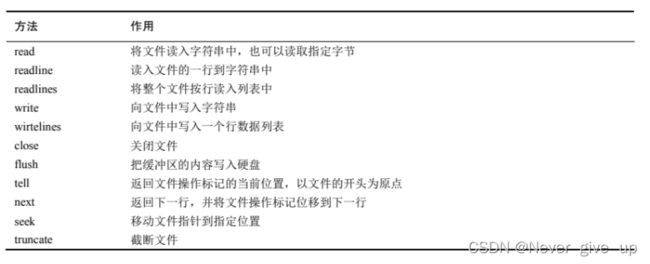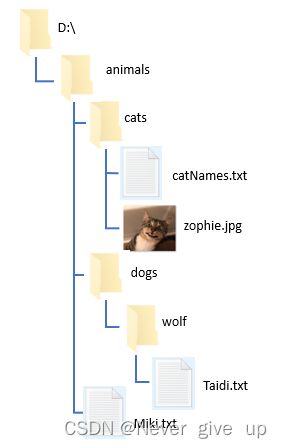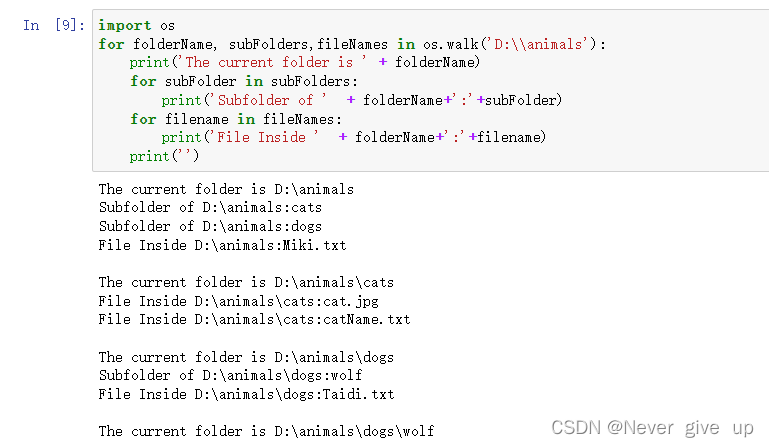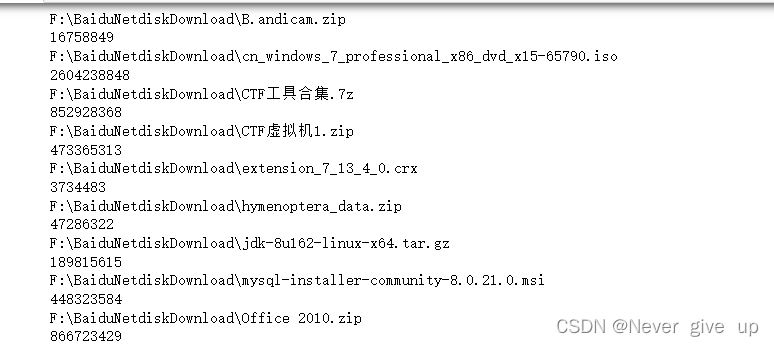Task01 文件处理与邮件自动化
文章目录
- 前言
- 一、文件处理
-
- 1.1 文件与文件路径
- 1.2 当前工作目录
- 1.3 路径操作
-
- 1.3.1 绝对路径和相对路径
- 1.3.2 路径操作
- 1.3.3 路径有效性检查
- 1.4 文件及文件夹操作
-
- 1.4.1 用os.makedirs()创建新文件夹
- 1.4.2 查看文件大小和文件夹内容
- 1.5 文件读写过程
-
- 1.5.1 用open()函数打开文件
- 1.5.2 读取文件内容
- 1.5.3 写入文件
- 1.5.4 保存变量
- 1.6 练习
- 1.7 组织文件
-
- 1.7.1 shutil模块
- 1.7.2 复制文件和文件夹
- 1.7.3 文件和文件夹的移动与改名
- 1.7.4 永久删除文件和文件夹
- 1.7.5 用send2trash模块安全地删除
- 1.8 遍历目录树
- 1.9 用zipfile模块压缩文件
-
- 1.9.1 创建和添加到zip文件
- 1.9.2 读取zip文件
- 1.9.3 从zip文件中解压缩
- 1.10 文件查找
-
- 1.10.1 glob
- 1.10.2 fnmatch模块
- 1.10.3 hashlib模块
- 1.11 练习
- 1.4 自动发送电子邮件
- 总结
前言
本篇文章主要讲解了文件处理与邮件自动化的相关内容,近年来,python办公自动化的兴起,为我们的工作、生活提供了很大便利,因此学习相关的知识成为了必要。
一、文件处理
1.1 文件与文件路径
文件的两个属性:“路径”和“文件名”,路径指明文件在计算机上的位置,文件名是指该位置的文件名称。比如,我的电脑上,有个名字为Datawhale - 开源发展理论研究.pdf的文件,它的路径在D:\Datawhale。在windows中,路径中的D:\部分是“根文件夹”,Datawhale是文件夹名。
通常我们用os.path.join() 函数来创建文件名称字符串。
os常用的操作函数如下图:
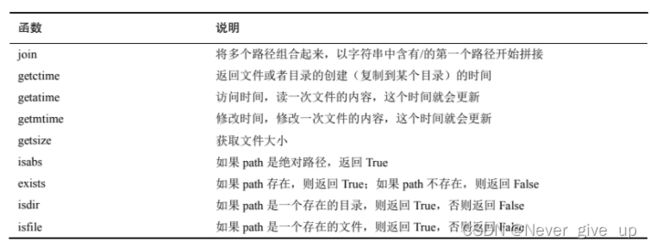
import os
os.path.join('Datawhale','docu')
'Datawhale\\docu'
我们可以看到返回的是(‘Datawhale\docu’),有两个斜杠,这是因为有一个斜杠是用来转义的,在OS X或Linux上调用这个函数,这个字符串就会是’Datawhale/docu’。
1.2 当前工作目录
每个运行在计算机上的程序,都有一个“当前工作目录”。利用os.getcwd() 函数,可以取得当前工作路径的字符串,并可以利用os.chdir()改变它。
import os
os.getcwd() #获取当前工作目录,即执行该代码的文件的所在路径
'F:\\桌面\\office-automation-main-20220709160400\\office-automation-main\\Task01-文件处理与邮件自动化'
os.chdir('D:\\Datawhale\\python办公自动化') #改变当前工作目录
os.getcwd()
FileNotFoundError Traceback (most recent call last)
<ipython-input-3-ab1adc5910f3> in <module>()
----> 1 os.chdir('D:\\Datawhale\\python办公自动化') #改变当前工作目录
2 os.getcwd()
FileNotFoundError: [WinError 3] 系统找不到指定的路径。: 'D:\\Datawhale\\python办公自动化'
如果没有创建好文件目录,就进行路径改变是不能直接转移的,os.chdir是不能直接新建文件夹创造路径的。
os.chdir('F:\\JupyterNotebook\\') #改变当前工作目录
os.getcwd()
'F:\\JupyterNotebook'
1.3 路径操作
1.3.1 绝对路径和相对路径
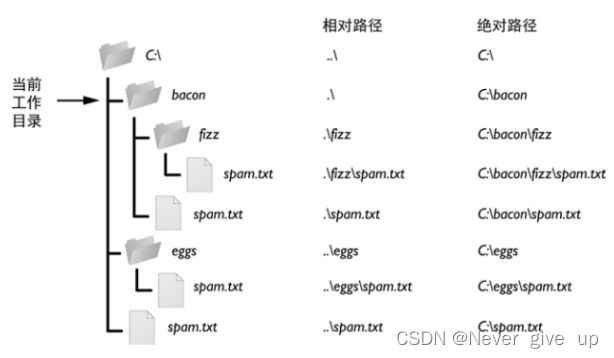
“绝对路径”,总是从根文件夹开始。
“相对路径”,相对于程序的当前工作目录。
相对路径中,单个句点“.”表示当前目录的缩写,两个句点“…”表示父文件夹。
常用的绝对路径和相对路径处理函数:
os.path.abspath(path):将相对路径转换为绝对路径,将返回参数的绝对路径的字符串。
os.path.isabs(path):判断是否是绝对路径,是返回True,不是则返回False。
"""
注意:这里我们是要先手动回到我们代码文件的真正工作目录下
因为我们上一句代码 改变了 当前工作目录
"""
#os.chdir('F:\\JupyterNotebook\\Now\\DataWhale')
os.chdir('F:\\桌面\\office-automation-main-20220709160400\\office-automation-main\\Task01-文件处理与邮件自动化')
# 我们当前代码文件所在路径为
# F:\\JupyterNotebook\\Now\\DataWhale
print('当前代码文件路径为:',os.getcwd())
print('转换相对父文件夹为绝对路径:',os.path.abspath('../'))
print('判断用..代表父路径下是否为绝对路径:',os.path.isabs('../'))
print('判断用绝对父路径下是否为绝对路径:',os.path.isabs(os.path.abspath('../')))
当前代码文件路径为: F:\桌面\office-automation-main-20220709160400\office-automation-main\Task01-文件处理与邮件自动化
转换相对父文件夹为绝对路径: F:\桌面\office-automation-main-20220709160400\office-automation-main
判断用..代表父路径下是否为绝对路径: False
判断用绝对父路径下是否为绝对路径: True
1.3.2 路径操作
os.path.relpath(path,start):返回从start路径到path的相对路径的字符串。如果没提供start,就使用当前工作目录作为开始路径。
os.path.dirname(path): 返回当前路径的目录名称。
os.path.basename(path):返回当前路径的文件名称。
os.path.relpath('D:\\Datawhale\\python办公自动化','D:\\')
'Datawhale\\python办公自动化'
path = 'D:\\Datawhale\\python办公自动化\\python课程画图.pptx'
os.path.dirname(path) #'D:\\Datawhale\\python办公自动化'
'D:\\Datawhale\\python办公自动化'
os.path.basename(path) #'python课程画图.pptx'
'python课程画图.pptx'
如果同时需要一个路径的目录名称和基本名称,可以调用os.path.split(),获得者两个字符串的元组。
caFilePath = 'D:\\Datawhale\\python办公自动化\\python课程画图.pptx'
os.path.split(caFilePath) #('D:\\Datawhale\\python办公自动化', 'python课程画图.pptx')
('D:\\Datawhale\\python办公自动化', 'python课程画图.pptx')
我们也可以调用os.path.dirname()和os.path.basename(),将它们的返回值放在一个元组中,从而得到同样的元组。
(os.path.dirname(caFilePath),os.path.basename(caFilePath)) #('D:\\Datawhale\\python办公自动化', 'python课程画图.pptx')
('D:\\Datawhale\\python办公自动化', 'python课程画图.pptx')
如果我们想返回每个文件夹的字符串的列表。用os.path.split()无法得到,我们可以用split()字符串方法,并根据os.path.sep 中的字符串进行分割。os.path.sep 变量设置为正确的文件夹分割斜杠。
caFilePath.split(os.path.sep) #['D:', 'Datawhale', 'python办公自动化', 'python课程画图.pptx']
['D:', 'Datawhale', 'python办公自动化', 'python课程画图.pptx']
1.3.3 路径有效性检查
如果提供的路径不存在,很多Python函数就会崩溃并报错。os.path模块提供了一些函数,用于检测给定的路径是否存在,以及判定是文件还是文件夹。
os.path.exists(path):如果path参数所指的文件或文件夹存在,则返回True,否则返回False。
os.path.isfile(path):如果path参数存在,并且是一个文件,则返回True,否则返回False。
os.path.isdir(path):如果path参数存在,并且是一个文件夹,则返回True,否则返回False。
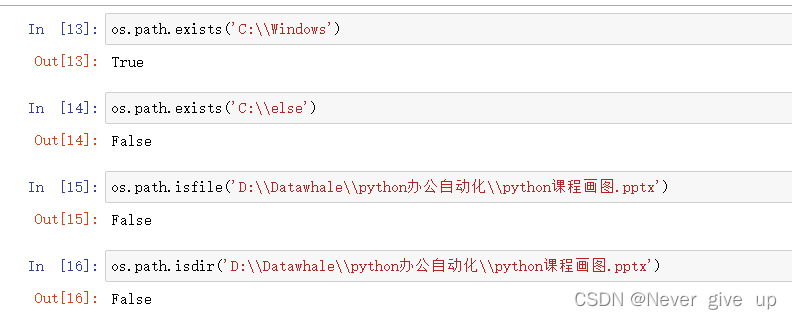
1.4 文件及文件夹操作
1.4.1 用os.makedirs()创建新文件夹
注:os.makedirs()可以创建所有必要的中间文件夹。
import os
os.makedirs('D:\\Datawhale\\practice') #查看目录,已创建,若文件夹已存在,不会覆盖,会报错
1.4.2 查看文件大小和文件夹内容
os.path模块提供了一些函数,用于查看文件的字节数以及给定文件夹中的文件和子文件夹。
os.path.getsize(path):返回path参数中文件的字节数。
os.listdir(path):返回文件名字符串的列表,包含path参数中的每个文件。

如果想知道目录下所有文件的总字节数,可以同时使用 os.path.getsize() 和 os.listdir()

1.5 文件读写过程
要实现文件读写,首先要获取文件对象,获取文件对象后,就可以使用文件对象的读写方法来读写文件。
读写文件3个步骤:
1.调用open()函数,返回一个File对象。
2.调用File对象的 read() 或 write() 方法。
3.调用File对象的 close() 方法,关闭该文件。
1.5.1 用open()函数打开文件
要用open()函数打开一个文件,就要向它传递一个字符串路径,表明希望打开的文件。这既可以是绝对路径,也可以是相对路径。open()函数返回一个File对象。
先用TextEdit创建一个文本文件,名为hello.txt。输入hello world!等字符作为该文本文件的内容,将它保存在你的用户文件夹中。

文件对象可以通过Python内置的open函数得到,完整的语法如下。
open(file,mode=r’,buffering=-1,encoding=None,errors=None,newline=None,closefd=True,opener=None)
open函数有8个参数,常用前4个,除了file参数外,其他参数都有默认值。
file指定了要打开的文件名称,应包含文件路径,不写路径则表示文件和当前py脚本在同一个文件夹。
buffering用于指定打开文件所用的缓冲方式,默认值-1表示使用系统默认的缓冲机制。文件读写要与硬盘交互,设置缓冲区的目的是减少CPU操作磁盘的次数,延长硬盘使用寿命。
encoding用于指定文件的编码方式,如GBK、UTF-8等,默认采用UTF-8,有时候打开一个文件全是乱码,这是因为编码参数和创建文件时采用的编码方式不一样。
mode指定了文件的打开模式。打开文件的基本模式包括r、w、a,对应读、写、追加写入。附加模式包括b、t、+,表示二进制模式、文本模式、读写模式,附加模式需要和基本模式组合才能使用,如“rb”表示以二进制只读模式打开文件,“rb+”表示以二进制读写模式打开文件。
要注意的是,凡是带w的模式,操作时都要非常谨慎,它首先会清空原文件,但不会有提示。凡是带r的文件必须先存在,否则会因找不到文件而报错。
helloFile = open('D:\\Datawhale\\practice\\hello.txt')
print(helloFile)
<_io.TextIOWrapper name='D:\\Datawhale\\practice\\hello.txt' mode='r' encoding='cp936'>
调用open()函数将会返回一个File对象。当你需要读取或写入该文件,就可以调用helloFile变量中的File对象的方法。
1.5.2 读取文件内容
有了File对象,我们就可以开始读取它的内容。
read():读取文件内容。
readlines():按行读取文件中的内容,取得一个字符串列表,列表中每个字符串是文本中的一行且以\n结束。
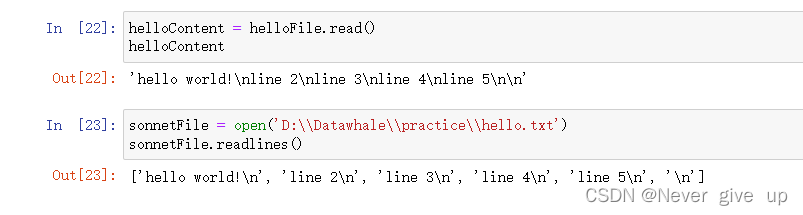
1.5.3 写入文件
需要用“写模式”‘w’和“添加模式”'a’打开一个文件,而不能用读模式打开文件。
“写模式”将覆写原有的文件,从头开始。“添加模式”将在已有文件的末尾添加文本。
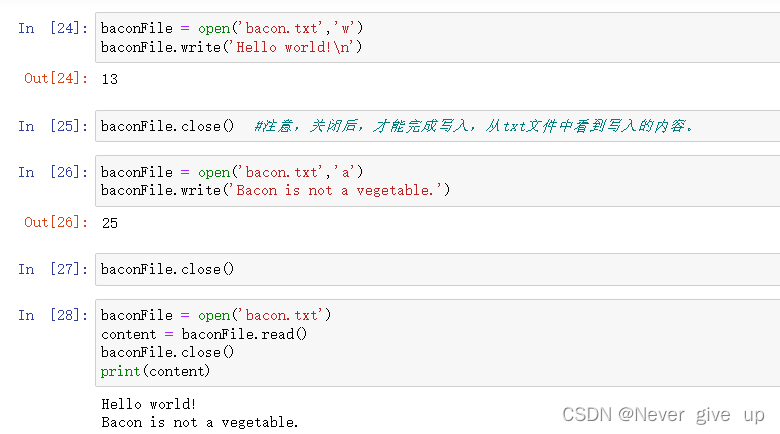
注意,write()方法不会像print()函数那样,在字符串的末尾自动添加换行字符。必须自己添加该字符。
案例:统计字母出现的频率
文件对象有iter、next方法,所以它是一个可迭代对象,可以用for循环遍历。我们可以遍历文件获得每一行字符,再遍历每一行,获得每个字符,将字符放入列表,然后统计每个字符出现的频率。
from collections import Counter
my_list = []
punctuation=',.!?\,。!?、()【】<>《》=:+-*“”...\n'
with open('bacon.txt','r') as f:
for line in f:
for word in line:
if word not in punctuation:
my_list.append(word)
counter = Counter(my_list)
counter
Counter({'H': 1,
'e': 4,
'l': 4,
'o': 4,
' ': 5,
'w': 1,
'r': 1,
'd': 1,
'B': 1,
'a': 3,
'c': 1,
'n': 2,
'i': 1,
's': 1,
't': 2,
'v': 1,
'g': 1,
'b': 1})
1.5.4 保存变量
1)shelve模块
用shelve模块,可以将Python中的变量保存到二进制的shelf文件中。这样,程序就可以从硬盘中恢复变量的数据。
import shelve
shelfFile = shelve.open('mydata')
cats = ['Zonphie','Pooka','Simon']
shelfFile['cats'] = cats
shelfFile.close()
在Windows上运行前面的代码,我们会看到当前工作目录下有3个新文件:mydata.bak、mydata.dat和mydata.dir。在OS X上,只会创建一个mydata.db文件。重新打开这些文件,取出数据。注意:shelf值不必用读模式或写模式打开,因为打开后,既能读又能写。


就像字典一样,shelf值有keys()和values()方法,返回shelf中键和值的类似列表的值。但是这些方法返回类似列表的值,却不是真正的列表,所以应该将它们传递给list()函数,取得列表的形式。
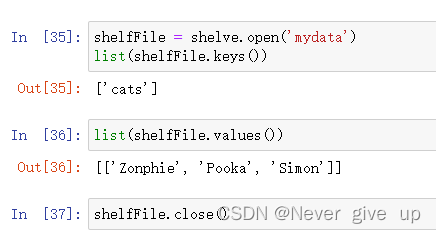
2)用pprint.pformat()函数保存变量
pprint.pformat()函数返回要打印的内容的文本字符串,这个字符串既易于阅读,也是语法上正确的Python代码。
假如,有一个字典,保存在一个变量中,希望保存这个变量和它的内容,以便将来使用。pprint.pformat()函数将提供一个字符串,我们可以将它写入.py文件。这个文件可以成为我们自己的模块,如果需要使用存储其中的变量,就可以导入它。

import语句导入的模块本身就是Python脚本。如果来自pprint.pformat()的字符串保存为一个.py文件,该文件就是一个可以导入的模块。

1.6 练习
1、如果已有的文件以写模式打开,会发生什么?
以写模式打开
r : 只读模式,文件不存在报错,默认模式(文件指针位于文件末尾);
w : 写入模式,文件不存在则自动报错,每次打开会覆盖原文件内容,文件不关闭则可以进行多次写入(只会在打开文件时清空文件内容)。
已有的文件以写模式打开会报不可读的错误,此时是可写的。
2、read()和readlines()方法之间的区别是什么?
read():以原格式返回全部文本;
readline(): 只返回第一行文本;
readlines(): 以列表的格式返回全部文本,文本的第几行对应列表的第几个元素。
综合练习:
一、生成随机的测验试卷文件
假如你是一位地理老师, 班上有 35 名学生, 你希望进行美国各州首府的一个小测验。不妙的是,班里有几个坏蛋, 你无法确信学生不会作弊。你希望随机调整问题的次序, 这样每份试卷都是独一无二的, 这让任何人都不能从其他人那里抄袭答案。当然,手工完成这件事又费时又无聊。 好在, 你懂一些 Python。
下面是程序所做的事:
• 创建 35 份不同的测验试卷。
• 为每份试卷创建 50 个多重选择题,次序随机。
• 为每个问题提供一个正确答案和 3 个随机的错误答案,次序随机。
• 将测验试卷写到 35 个文本文件中。
• 将答案写到 35 个文本文件中。
这意味着代码需要做下面的事:
• 将州和它们的首府保存在一个字典中。
• 针对测验文本文件和答案文本文件,调用 open()、 write()和 close()。
• 利用 random.shuffle()随机调整问题和多重选项的次序。
参考文章:https://www.cnblogs.com/wudongwei/p/9013400.html
# 美国各州首府数据在一个字典中
# The quiz data. Keys are states and values are their capitals.
capitals = {'Alabama': 'Montgomery', 'Alaska': 'Juneau', 'Arizona': 'Phoenix',
'Arkansas': 'Little Rock', 'California': 'Sacramento', 'Colorado': 'Denver',
'Connecticut': 'Hartford', 'Delaware': 'Dover', 'Florida': 'Tallahassee',
'Georgia': 'Atlanta', 'Hawaii': 'Honolulu', 'Idaho': 'Boise', 'Illinois':
'Springfield', 'Indiana': 'Indianapolis', 'Iowa': 'Des Moines', 'Kansas':
'Topeka', 'Kentucky': 'Frankfort', 'Louisiana': 'Baton Rouge', 'Maine':
'Augusta', 'Maryland': 'Annapolis', 'Massachusetts': 'Boston', 'Michigan':
'Lansing', 'Minnesota': 'Saint Paul', 'Mississippi': 'Jackson', 'Missouri':
'Jefferson City', 'Montana': 'Helena', 'Nebraska': 'Lincoln', 'Nevada':
'Carson City', 'New Hampshire': 'Concord', 'New Jersey': 'Trenton', 'New Mexico':
'Santa Fe', 'New York': 'Albany', 'North Carolina': 'Raleigh',
'North Dakota': 'Bismarck', 'Ohio': 'Columbus', 'Oklahoma': 'Oklahoma City',
'Oregon': 'Salem', 'Pennsylvania': 'Harrisburg', 'Rhode Island': 'Providence',
'South Carolina': 'Columbia', 'South Dakota': 'Pierre', 'Tennessee':
'Nashville', 'Texas': 'Austin', 'Utah': 'Salt Lake City', 'Vermont':
'Montpelier', 'Virginia': 'Richmond', 'Washington': 'Olympia', 'West Virginia':
'Charleston', 'Wisconsin': 'Madison', 'Wyoming': 'Cheyenne'}
# 测验试卷的文件名将是capitalsquiz.txt
# capitalsquiz.txt 的答案将保存在一个文本文件中,名为 capitalsquiz_answers.txt
import random
for quizNum in range(35):
# 创建试卷和答案文件
quizFile = open('capticalsquiz%s.txt' % (quizNum + 1), 'w')
answerKeyFile = open('capticalsquiz_answers%s.txt' % (quizNum + 1), 'w')
# 写标题和开头
quizFile.write('Name:\n\nDate:\n\nClass:\n\n')
quizFile.write(' ' * 20 + 'State Capticals Quiz (From %s)' % (quizNum + 1))
quizFile.write('\n\n')
# 打乱capital字典
states = list(capitals.keys())
random.shuffle(states) # 打乱states的顺序
# 循环states,制造50个问题
for questionNum in range(50):
correctAnswer = capitals[states[questionNum]]
wrongAnswers = list(capitals.values())
del wrongAnswers[wrongAnswers.index(correctAnswer)] # 删除列表中的正确答案
# random.sample()函数使得这种选择很容易,它的第一个参数是你希望选择的列表,第二个参数是你希望选择的值的个数。
wrongAnswers = random.sample(wrongAnswers, 3)
answerOption = wrongAnswers + [correctAnswer]
random.shuffle(answerOption)
# 在文件中写入问题
quizFile.write('%s. What is the capital of %s?\n' % (questionNum + 1,
states[questionNum]))
for i in range(4):
quizFile.write(' %s. %s\n' % ('ABCD'[i], answerOption[i]))
quizFile.write('\n')
# 在答案卷中写入答案
answerKeyFile.write('%s. %s\n' % (questionNum + 1, 'ABCD'[
answerOption.index(correctAnswer)]))
quizFile.close()
1.7 组织文件
本节将介绍如何用程序组织硬盘上已经存在的文件。不知你是否经历过查找一个文件夹,里面有几十个、几百个、甚至上千个文件,需要手工进行复制、改名、移动或压缩。比如下列这样的任务:
• 在一个文件夹及其所有子文件夹中,复制所有的 pdf 文件(且只复制 pdf 文件);
• 针对一个文件夹中的所有文件,删除文件名中前导的零,该文件夹中有数百个文件,名为 spam001.txt、 spam002.txt、 spam003.txt 等;
• 将几个文件夹的内容压缩到一个 ZIP 文件中(这可能是一个简单的备份系统)。
所有这种无聊的任务,正是在请求用 Python 实现自动化。通过对电脑编程来完成这些任务,你就把它变成了一个快速工作的文件职员,而且从不犯错。
1.7.1 shutil模块
shutil(或称为shell工具)模块中包含一些函数,可以在Python程序中复制、移动、改名和删除文件。要使用shutil的函数,首先需要import shutil。

1.7.2 复制文件和文件夹
shutil.copy(source, destination):将路径source处的文件复制到路径 destination处的文件夹(source 和 destination 都是字符串),并返回新复制文件绝对路径字符串。
其中destination可以是:
1)一个文件的名称,则将source文件复制为新名称的destination
2)一个文件夹,则将source文件复制到destination中
3)若这个文件夹不存在,则将source目标文件内的内容复制到destination中,若destination文件夹不存在,则自动生成该文件。(慎用,因为会将source文件复制为一个没有扩展名的名字为destination的文件,这往往不是我们希望的)
"""
这里如果路径下没有bacon.txt,可以从当前代码文件路径下找到bacon.txt,
将其移至指定路径学习使用
"""
import shutil
import os
shutil.copy('F:\\桌面\\office-automation-main-20220709160400\\office-automation-main\\Task01-文件处理与邮件自动化\\bacon.txt', 'D:\\Datawhale\\practice')
'D:\\Datawhale\\practice\\bacon.txt'
shutil.copytree(source, destination):将路径source处的文件夹,包括其包含的文件夹和文件,复制到路径destination处的文件夹,并返回新复制文件夹绝对路径字符串。
注:destination处的文件夹为新创建的文件夹,如已存在,则会报错。

import shutil
shutil.copytree('D:\\Datawhale','D:\\Datawhale\\practice_unexist')
'D:\\Datawhale\\practice_unexist'
1.7.3 文件和文件夹的移动与改名
shutil.move(source, destination):将路径 source 处的文件/文件夹移动到路径destination,并返回新位置的绝对路径的字符串。
1)如果source和destination是文件夹,且destination已存在,则会将source文件夹下所有内容复制到destination文件夹中。移动。
2)如果source是文件夹,destination不存在,则会将source文件夹下所有内容复制到destination文件夹中,source原文件夹名称将被替换为destination文件夹名。 移动+重命名
3)如果source和destination是文件,source处的文件将被移动到destination处的位置,并以destination处的文件名进行命名,移动+重命名。
注意:如果destination中有原来已经存在同名文件,移动后,会被覆写,所以应当特别注意。
import shutil
shutil.move('D:\\Datawhale\\practice','D:\\Datawhale\\python办公自动化')
'D:\\Datawhale\\python办公自动化'
1.7.4 永久删除文件和文件夹
os.unlink(path): 删除path处的文件。
os.rmdir(path): 删除path处的文件夹。该文件夹必须为空,其中没有任何文件和文件夹。
shutil.rmtree(path):删除 path 处的文件夹,它包含的所有文件和文件夹都会被删除。
注意:使用时,需要非常小心,避免删错文件,一般在第一次运行时,注释掉这些程序,并加上print()函数来帮助查看是否是想要删除的文件。

1.7.5 用send2trash模块安全地删除
shutil.rmtree(path)会不可恢复的删除文件和文件夹,用起来会有危险。因此使用第三方的send2trash模块,可以将文件或文件夹发送到计算机的垃圾箱或回收站,而不是永久删除。因程序缺陷而用send2trash 删除的某些你不想删除的东西,稍后可以从垃圾箱恢复。
注意:使用时,需要非常小心,避免删错文件,一般在第一次运行时,注释掉这些程序,并加上print()函数来帮助查看是否是想要删除的文件。

1.8 遍历目录树
os.walk(path):传入一个文件夹的路径,在for循环语句中使用os.walk()函数,遍历目录树,和range()函数遍历一个范围的数字类似。不同的是,os.walk()在循环的每次迭代中,返回三个值:
1)当前文件夹名称的字符串。
2)当前文件夹中子文件夹的字符串列表。
3)当前文件夹中文件的字符串列表。
注:当前文件夹,是指for循环当前迭代的文件夹。程序的当前工作目录,不会因为os.walk()而改变。
1.9 用zipfile模块压缩文件
为方便传输,常常将文件打包成.zip格式文件。利用zipfile模块中的函数,Python程序可以创建和打开(或解压)zip文件。
1.9.1 创建和添加到zip文件
将上述章节中animals文件夹进行压缩。创建一个example.zip的zip文件,并向其中添加文件。
zipfile.ZipFile(‘filename.zip’, ‘w’) :以写模式创建一个压缩文件
ZipFile 对象的 write(‘filename’,‘compress_type=zipfile.ZIP_DEFLATED’)方法:如果向write()方法中传入一个路径,Python 就会压缩该路径所指的文件, 将它加到 ZIP 文件中。 如果向write()方法中传入一个字符串,代表要添加的文件名。第二个参数是“压缩类型”参数,告诉计算机用怎样的算法来压缩文件。可以总是将这个值设置为 zipfile.ZIP_DEFLATED(这指定了 deflate 压缩算法,它对各种类型的数据都很有效)。
注意:写模式会擦除zip文件中所有原有的内容。如果只希望将文件添加到原有的zip文件中,就要向zipfile.ZipFile()传入’a’作为第二个参数,以添加模式打开 ZIP 文件。
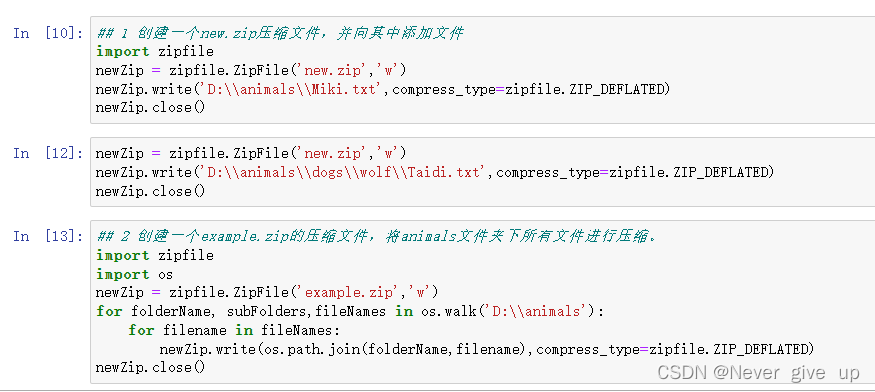
1.9.2 读取zip文件
调用zipfile.ZipFile(filename)函数创建一个ZipFile对象(注意大写字母Z和F),filename是要读取zip文件的文件名。
ZipFile对象中的两个常用方法:
namelis()方法,返回zip文件中包含的所有文件和文件夹的字符串列表。
getinfo()方法,返回一个关于特定文件的ZipInfo对象。
ZipInfo对象的两个属性:file_size和compress_size,分别表示原来文件大小和压缩后文件大小。

1.9.3 从zip文件中解压缩
ZipFile对象的 extractall()方法:从zip文件中解压缩所有文件和文件夹,放到当前工作目录中。也可以向extractall()传递的一个文件夹名称,它将文件解压缩到那个文件夹, 而不是当前工作目录。如果传递的文件夹名称不存在,就会被创建。
ZipFile对象的 extract()方法:从zip文件中解压单个文件。也可以向 extract()传递第二个参数, 将文件解压缩到指定的文件夹, 而不是当前工作目录。如果第二个参数指定的文件夹不存在, Python 就会创建它。extract()的返回值是被压缩后文件的绝对路径。
1.10 文件查找
1.10.1 glob
glob是Python自带的一个文件操作相关模块,用它可以查找符合条件的文件。例如,我们要找到当前目录下全部的.txt文档,可以用下面的代码。
import glob
glob.glob('*.txt')
这里主要是写匹配条件,“*”匹配任意个字符,“?”匹配单个字符,也可以用“[]”匹配指定范围内的字符,如[0-9]匹配数字。
glob.glob(‘[0-9].*’)可以匹配当前目录下文件名中带有数字的文件。
glob.glob(r’G:*')可以获取G盘下的所有文件和文件夹,但是它不会进一步列明文件夹下的文件。也就是说,其返回的文件名只包括当前目录里的文件名,不包括子文件夹里的文件。
1.10.2 fnmatch模块
fnmatch也是Python自带的库,是专门用来进行文件名匹配的模块,使用它可以完成更为复杂的文件名匹配。它有4个函数,分别是fnmatch、fnmatchcase、filter和translate,其中最常用的是fnmatch函数,其语法如下。
fnmatch.fnmatch(filename,pattern)
pattern表示匹配条件,测试文件名filename是否符合匹配条件。
下面找出目标文件夹里所有结尾带数字的文件:
import os,fnmatch
path = os.getcwd() # 获取当前代码文件所在目录
for foldname, subfolders,filenames in os.walk(path):
for filename in filenames:
if fnmatch.fnmatch(filename,'*[0-9].*'):
print(filename)
fnmatchcase和fnmatch函数类似,只是fnmatchcase函数强制区分字母大小写。
以上两个函数都返回True或者False,filter函数则返回匹配的文件名列表,其语法如下:
fnmatch.filter(filelist,pattern)
1.10.3 hashlib模块
随着计算机中文件越来越多,我们需要找出重复文件。重复文件可能有不同的文件名,不能简单用文件名和文件大小来判断。从科学角度,最简单的办法就是通过MD5来确定两个文件是不是一样的。
Python自带的hashlib库里提供了获取文件MD5值的方法。
import hashlib
m = hashlib.md5()
f = open('python.txt','rb')
m.update(f.read())
f.close()
md5_value = m.hexdigest()
print(md5_value)
电子文件容易被篡改或者伪造,在出现纠纷时,怎么提供有力的证据来证明文件的真实性?一个可行的办法就是制作文件后对整个文件生成MD5值。一旦MD5值生成之后,文件发生过任何修改,MD5值都将改变,通过此方法可以确定文件是否被篡改过。
1.11 练习
1)编写一个程序,遍历一个目录树,查找特定扩展名的文件(诸如.pdf 或.jpg)。不论这些文件的位置在哪里, 将它们拷贝到一个新的文件夹中。
import os,shutil
for foldername,subfolders,filenames in os.walk('D:\\Datawhale\\practice_unexist\\practice'):
for filename in filenames:
if filename.endswith('.txt'): # 以'.txt'结尾的文件
source=os.path.join(foldername,filename) # 路径拼接函数
print(source)
shutil.copy(source,'D:\\Datawhale\\new')
else:
continue
2) 一些不需要的、 巨大的文件或文件夹占据了硬盘的空间, 这并不少见。如果你试图释放计算机上的空间, 那么删除不想要的巨大文件效果最好。但首先你必须找到它们。编写一个程序, 遍历一个目录树, 查找特别大的文件或文件夹, 比方说, 超过100MB 的文件(回忆一下,要获得文件的大小,可以使用 os 模块的 os.path.getsize())。将这些文件的绝对路径打印到屏幕上。
import os,shutil
for foldername,subfolders,filenames in os.walk('F:\\BaiduNetdiskDownload'):
for filename in filenames:
source=os.path.join(foldername,filename)
if os.path.getsize(source)>512000:
print(source)
print(os.path.getsize(source))
3)编写一个程序, 在一个文件夹中, 找到所有带指定前缀的文件, 诸如 spam001.txt,spam002.txt 等,并定位缺失的编号(例如存在 spam001.txt 和 spam003.txt, 但不存在 spam002.txt)。让该程序对所有后面的文件改名, 消除缺失的编号。作为附加的挑战,编写另一个程序,在一些连续编号的文件中,空出一些编号,以便加入新的文件。
import os,re,shutil
num = 1
for foldername,subfolders,filenames in os.walk('D:\\Datawhale'):
for filename in filenames:
# 正则
mo = re.compile(r'spam\d{3}.*(\.\w*)$').search(filename)
if mo == None:
continue
else:
if num < 10:
temp = 'spam00'+str(num)+mo.group(1)
if num>=10 and num<100:
temp = 'spam0'+str(num)+mo.group(1)
if num>=100:
temp = 'spam'+str(num)+mo.group(1)
print(temp)
shutil.move(os.path.join(foldername,filename),os.path.join(foldername,temp))
num=num+1
1.4 自动发送电子邮件
使用Python实现自动化邮件发送,可以让你摆脱繁琐的重复性业务,节省非常多的时间。
Python有两个内置库:smtplib和email,能够实现邮件功能,smtplib库负责发送邮件,email库负责构造邮件格式和内容。
邮件发送需要遵守SMTP协议,Python内置对SMTP的支持,可以发送纯文本邮件、HTML邮件以及带附件的邮件。
#1 先导入相关的库和方法
import smtplib #导入库
from smtplib import SMTP_SSL #加密邮件内容,防止中途被截获
from email.mime.text import MIMEText #构造邮件的正文
from email.mime.image import MIMEImage #构造邮件的图片
from email.mime.multipart import MIMEMultipart #把邮件的各个部分装在一起,邮件的主体
from email.header import Header #邮件的文件头,标题,收件人
#2 设置邮箱域名、发件人邮箱、邮箱授权码、收件人邮箱
host_server = 'smtp.163.com' #sina 邮箱smtp服务器 #smtp 服务器的地址
sender_163 = '[email protected]' #sender_163为发件人的邮箱
pwd = 'DYEPOGLZDZYLOMRI' #pwd为邮箱的授权码'DYEPOGLZDZYLOMRI'
#也可以自己注册个邮箱,邮箱授权码'DYEPOGLZDZYLOMRI' 获取方式可参考#http://help.163.com/14/0923/22/A6S1FMJD00754KNP.html
# 设置接受邮箱,换成自己的邮箱即可
receiver = '[email protected]'
#3 构建MIMEMultipart对象代表邮件本身,可以往里面添加文本、图片、附件等
msg = MIMEMultipart() #邮件主体
#4 设置邮件头部内容
mail_title = 'python办公自动化邮件' # 邮件标题
msg["Subject"] = Header(mail_title,'utf-8') #装入主体
msg["From"] = sender_163 #寄件人
msg["To"] = Header("测试邮箱",'utf-8') #标题
#5 添加正文文本
mail_content = "您好,这是使用python登录163邮箱发送邮件的测试" #邮件的正文内容
message_text = MIMEText(mail_content,'plain','utf-8') #构造文本,参数1:正文内容,参数2:文本格式,参数3:编码方式
msg.attach(message_text) # 向MIMEMultipart对象中添加文本对象
#6 添加图片
image_data = open('D:\\animals\\cats\\cat.jpg','rb') # 二进制读取图片
message_image = MIMEImage(image_data.read()) # 设置读取获取的二进制数据
image_data.close() # 关闭刚才打开的文件
msg.attach(message_image) # 添加图片文件到邮件信息当中去
# 7 添加附件(excel表格)
atta = MIMEText(open('D:\\animals\\cats\\cat.xlsx', 'rb').read(), 'base64', 'utf-8') # 构造附件
atta["Content-Disposition"] = 'attachment; filename="cat.xlsx"' # 设置附件信息
msg.attach(atta) ## 添加附件到邮件信息当中去
#8 发送邮件
smtp = SMTP_SSL(host_server) #SSL登录 创建SMTP对象
smtp.login(sender_163,pwd) ## 登录邮箱,传递参数1:邮箱地址,参数2:邮箱授权码
smtp.sendmail(sender_163,receiver,msg.as_string()) # 发送邮件,传递参数1:发件人邮箱地址,参数2:收件人邮箱地址,参数3:把邮件内容格式改为str
print("邮件发送成功")
smtp.quit # 关闭SMTP对象
总结
本文从文件处理开始讲起,从基本的文件路径到文件压缩,脉络清晰,从理论到代码实践,再到练习,最后讲解了自动发送邮件的过程,受益良多。